
Sony PlayStation 4 має інформаційну панель у стилі соціальних мереж. Ваші друзі можуть переглядати вашу активність у PlayStation разом із вашим справжнім іменем, і ваш обліковий запис може бути відкритим для ваших друзів у Facebook, якщо ви пов’язали свою PlayStation 4 з Facebook.
Ви можете керувати цими налаштуваннями конфіденційності на екрані налаштувань PlayStation 4, налаштовуючи їх на те, що вам зручно.
Щоб отримати доступ до цих налаштувань, перейдіть на головний екран PlayStation 4, натисніть «Вгору», прокрутіть праворуч і виберіть піктограму «Налаштування».

Виберіть “PlayStation Network / Account Account” на екрані налаштувань, щоб отримати доступ до параметрів вашого облікового запису.
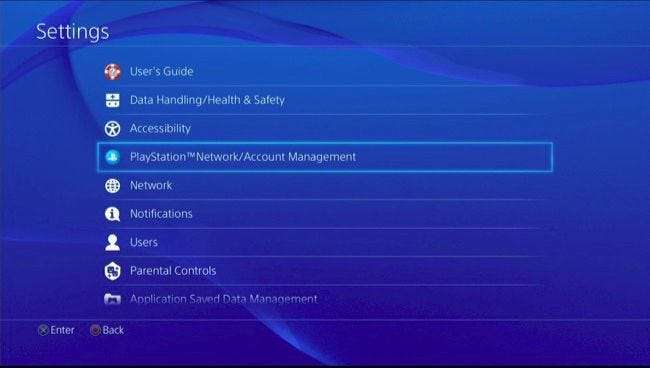
Керуйте обліковими записами в Facebook та інших соціальних мережах
Виберіть “Пов’язати з іншими службами”, щоб контролювати, чи пов’язана ваша PlayStation 4 із такими послугами соціальних медіа, як Facebook, Twitter, YouTube та Dailymotion.

Звідси ви можете вибрати послуги, пов’язані з вашим обліковим записом. Ці сервіси в першу чергу дозволяють розміщувати знімки екрана та відеокліпи на своїх сторінках у соціальних мережах, і PlayStation 4 не буде нічим ділитися без вашого дозволу. Однак увійдіть у Facebook, і ваші друзі на Facebook зможуть знайти ваш обліковий запис PlayStation 4.
ПОВ'ЯЗАНІ: Як увімкнути батьківський контроль на вашій PlayStation 4
Ви можете налаштувати, як саме працює інтеграція Facebook, у налаштуваннях конфіденційності, але ви також можете від’єднати свій обліковий запис Facebook тут, якщо це вас турбує. Або, якщо ви ще не налаштували інтеграцію Facebook і хотіли б, ви можете вибрати тут “Facebook”, щоб увійти на Facebook.
Тільки власники головних облікових записів можуть пов’язувати облікові записи соціальних мереж, а не користувачі субрахунки .

Керуйте своїми налаштуваннями конфіденційності
Виберіть "Налаштування конфіденційності" на екрані PlayStation Network / Account Management, щоб отримати доступ до налаштувань конфіденційності PlayStation.

Вам потрібно буде ввести пароль свого облікового запису PlayStation Network, щоб продовжити.
Увійшовши, ви побачите чотири категорії: обмін досвідом, зв’язок із друзями, керування списком друзів та повідомленнями та захист вашої інформації.

Поділіться своїм досвідом
Екран Sharing Your Experience визначає, хто може бачити ваші дії, пов’язані з PlayStation 4. Тут є два варіанти: Діяльність та Трофеї.
Діяльність показує, чим ви займаєтесь на PlayStation 4. Це включає в себе те, в які ігри ви граєте, які відео дивитесь і які трофеї ви заробляєте у відеоіграх. За замовчуванням "друзі друзів" можуть переглядати цю інформацію. Це означає людей, з якими ви дружите, і людей, з якими ви дружите. Однак ви можете обмежити його лише друзями або взагалі ніким - або навіть дозволити комусь переглядати цю інформацію.
На PlayStation "трофеї" - це еквівалент досягнень на таких платформах, як Xbox від Microsoft і Valve's Steam. Ви заробляєте їх за досягнення успіху в іграх, завершення ігор та інші досягнення. За замовчуванням кожен може бачити зароблені вами трофеї. Однак ви можете обмежити цю інформацію друзями друзів, лише друзями або взагалі ніким. Ви також можете виключити трофеї з певних ігор, якщо не хочете, щоб ваші друзі знали, що ви грали в певну гру.

Зв'язок з друзями
На екрані «Зв’язок із друзями» можна контролювати, хто може надсилати вам запити на друзів, хто бачить ваше справжнє ім’я, чи можуть люди знаходити ваш обліковий запис PlayStation, шукаючи ваше справжнє ім’я, і з ким ваша PlayStation рекомендує зв’язуватися.
За замовчуванням будь-хто може надіслати вам запит на подругу. Тільки близькі друзі ваших найближчих друзів, тобто ті, хто прийняв квест друзів і отримав дозвіл побачити ваше справжнє ім’я, зможуть побачити ваше справжнє ім’я та зображення профілю. Ніхто не може знайти вас, шукаючи ваше справжнє ім’я. Ваш PlayStation 4 рекомендуватиме вам лише спілкуватися з близькими друзями своїх близьких друзів.
Ці налаштування за замовчуванням є досить приватними, але ви можете зменшити їх. Ви можете дозволити людям знайти вас, шукаючи ваше справжнє ім’я, якщо ви хочете бути більш відкритим для людей, які вас знають, і поділитися своїм справжнім іменем із більшою кількістю геймерів. Або ви можете посилити їх, не даючи людям надсилати вам прохання про подругу та переконуючись, що ваше справжнє ім’я взагалі не відображається на приставках інших людей.
Якщо ви підключили PlayStation 4 до свого облікового запису Facebook, ви також можете налаштувати, чи рекомендований ваш обліковий запис PlayStation Network вашим друзям на Facebook за допомогою функції «Гравці, яких ви знаєте».
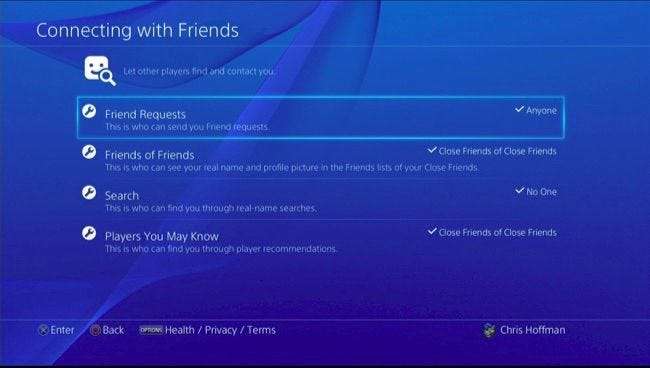
Керування списком друзів та повідомленнями
На екрані Керування списком друзів та повідомленнями можна контролювати, хто може переглядати ваш список друзів, а хто бачити ваше справжнє ім’я та зображення профілю в іграх. Він також контролює, хто може надсилати вам запити до друзів, запити на перегляд вашого ігрового процесу та повідомлення.
За замовчуванням друзі друзів можуть переглядати ваш список друзів, і лише близькі друзі можуть бачити ваше справжнє ім'я в іграх. Будь-хто може надіслати вам запит на друзі або повідомлення, тоді як лише друзі можуть надіслати запит на перегляд вашого ігрового процесу.
Ви можете налаштувати ці налаштування звідси - наприклад, ви можете заборонити своїм друзям перегляд вашого списку друзів і зробити його приватним. Якщо ви не хочете отримувати повідомлення від людей, які не є вашими друзями, ви можете дозволити своєму PS4 дозволяти вхідні повідомлення лише від друзів.
Параметр “Запити друзів” тут є тим самим, що і на екрані “Зв’язок із друзями” вище. Тут його просто продубльовано, щоб полегшити пошук, оскільки це має сенс в обох розділах.

Захист вашої інформації
Екран Захист вашої інформації дає вам єдиний екран, який дозволяє легко контролювати, де з’являється ваше справжнє ім’я, і хто може знайти вас за рекомендаціями.
Якщо ви пройшли вищезазначені розділи, ви помітите, що цей екран просто містить ті самі параметри, що пропонуються на вищевказаних екранах. Ці налаштування, пов’язані з особистою інформацією, знаходяться в одному місці, тому ви можете легко їх знайти та змінити всі одночасно.
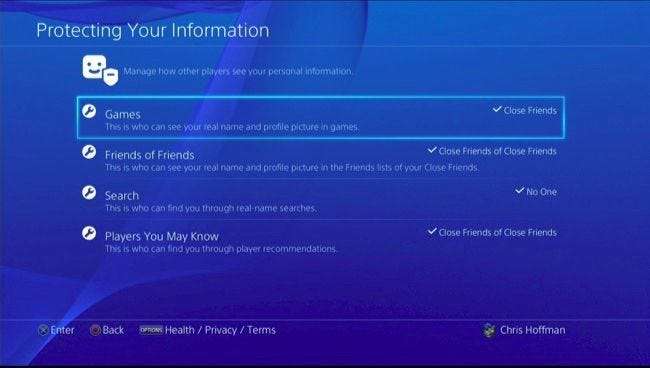
Багато цих функцій залежать від того, з ким ви дружите. Щоб отримати доступ до списку друзів, перейдіть на головний екран PS4, натисніть кнопку «Вгору», щоб відкрити рядок піктограм у верхній частині екрана, і виберіть «Друзі». Ви можете переглядати свій список друзів, видаляти друзів, шукати друзів та додавати їх звідси.







